Word 2016
Edición de imagen


/es/word-2016/estilos/content/
Existen muchas formas de editar imágenes en Word. Por ejemplo, puedes cambiar la forma o tamaño de una imagen para que se ajuste mejor a tu documento.
Si deseas cambiar la apariencia de tus imágenes a través de las herramientas de edición que este programa te ofrece, sigue estos pasos según lo que desees hacer:
Los bordes suavizan o contrastan las imágenes en un documento de Word. Veamos cómo hacerlo.
Selecciona la imagen a la que deseas agregarle el borde. Fíjate que al hacer esto, se activan las herramientas de edición de imagen, bajo una pestaña alternativa también denominada Formato.
Desde el menú que se despliega, ubícate en el grupo Borde.
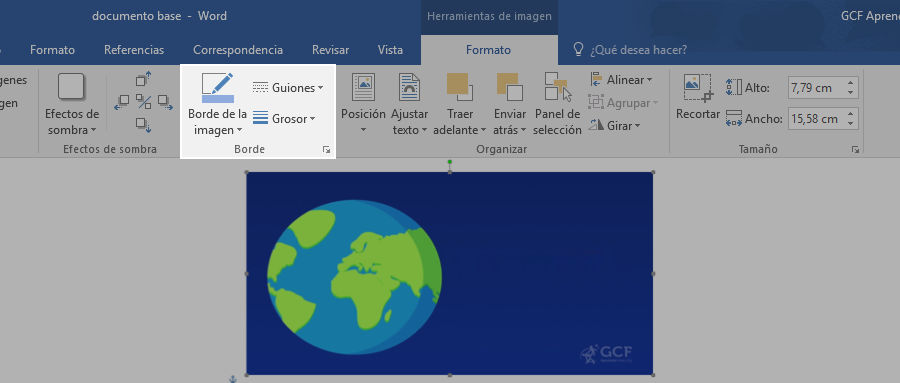
En este grupo se encuentran tres opciones de configuración del borde de tu imagen:
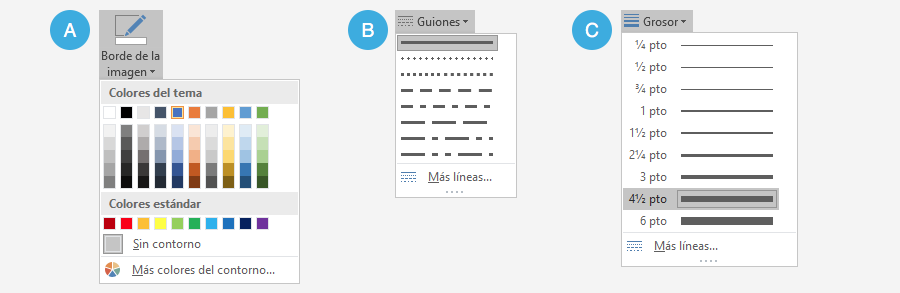
/es/word-2016/ajustes-de-imagenes/content/